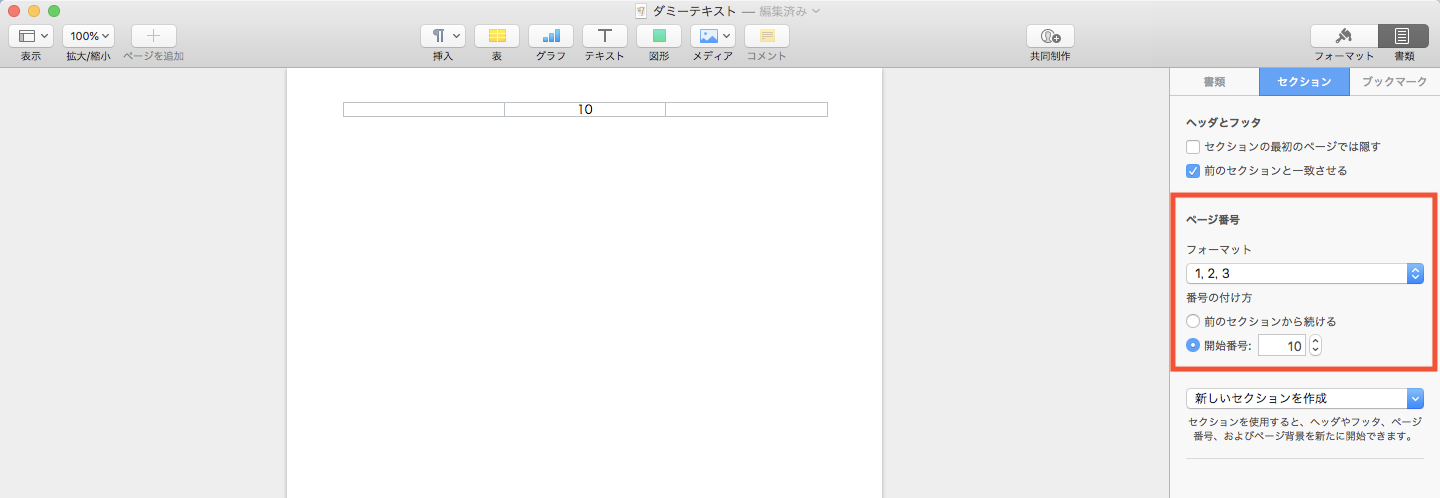ページズを使って資料や書類を作成するときと数ページに渡って文章や表など作成しますが、この複数のページにページ番号を入れておくことで見やすく順番の確認などを行えますので仕事などでの資料には必要ですよね。また設定することで自動で連番のページ番号を降ることもできます。
ヘッダーとフッター
ページ番号を振るには通常、ページのヘッダー(上部スペース)かフッター(下部スペース)が便利です。ここではヘッダーにページ番号を降ってみます。Pagesを起動してテンプレート(空白)を開きます。ページズの画面上部の余白部分にポインタを合わせると3分割の枠線が現れます。ページ番号を表示させたい部分をクリックすると『ページ番号を挿入』が表示されるのでクリックします。
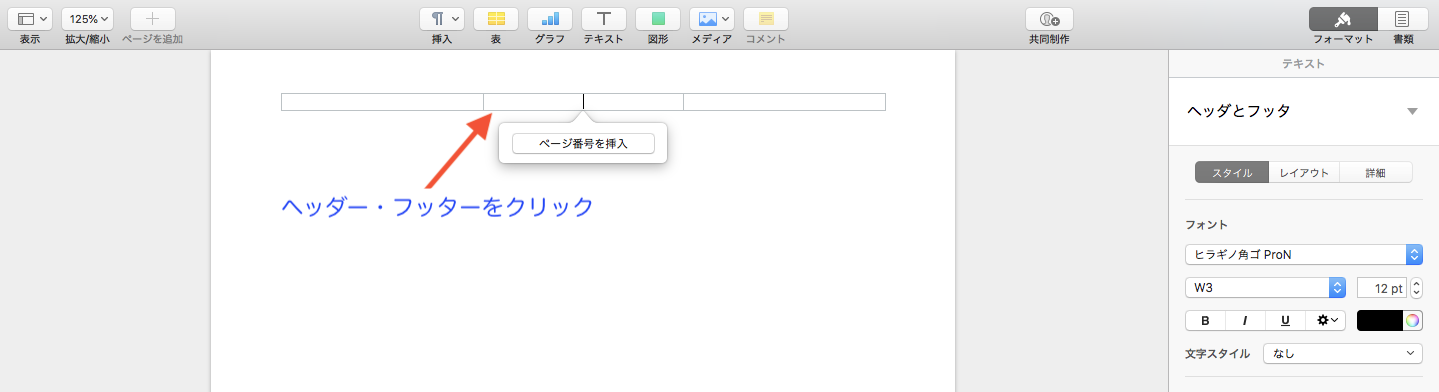
『ページ番号を挿入』をクリックすると書式を選択できますので必要な書式を選択します。最初のページですから1/1と表示されますが、これが2ページ目なら2/2と自動で表示されます。
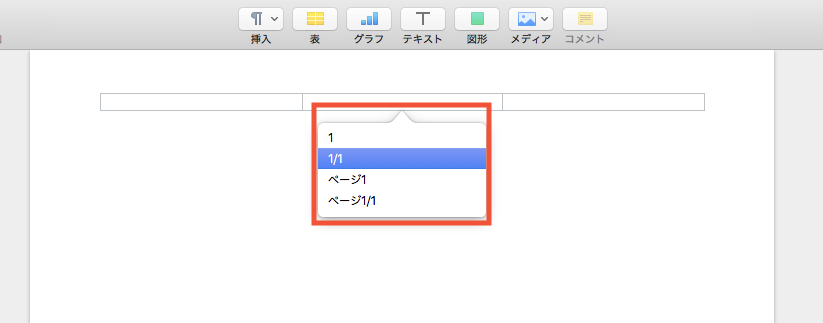
表示されたページ番号は画面右側の〝ページ番号〟→〝フォーマット〟からローマ数字やアルファベットへ変更できます、またページ番号に関してもフォントサイズやカラーも編集可能です。
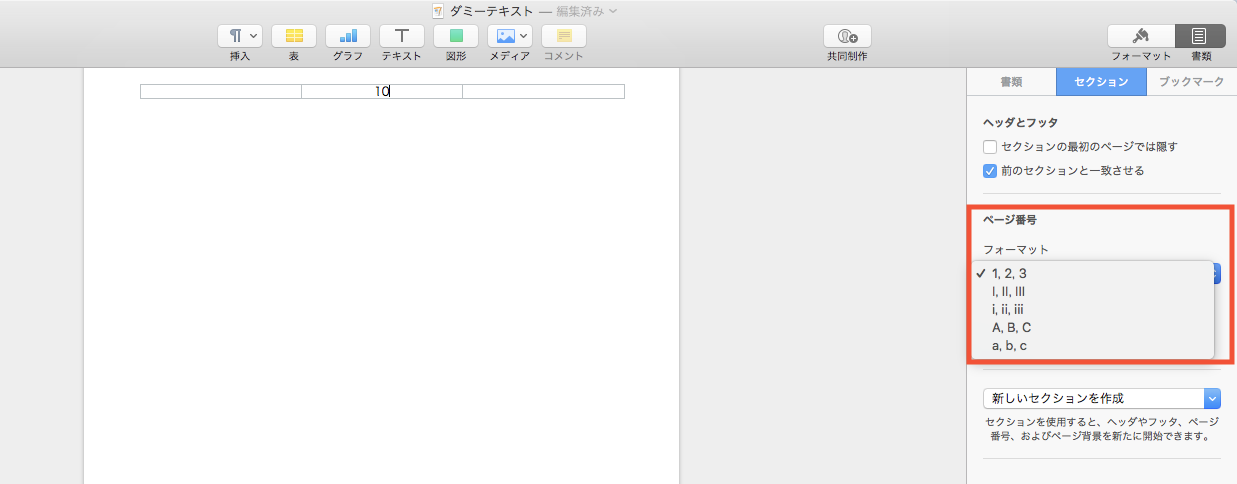
ヘッダーやフッターのページ数は自動で全ページに適用されますが数ページずつなど分けて設定したい場合はセクションを分けることで対応できます。
-

【Mac初心者向け・画像解説】Pagesセクションで区切って書類を分割する
セクション区切りについて Pagesで書類を作成したとき基本的には書類単位で管理・編集しています。ですからページ番号やヘッダー・フッターの編集も書類単位で適応されますが、セクション区切り ...
続きを見る
ヘッダーとフッターを外す
表紙が設定されていたり、書類によっては1ページ目からページ番号を振る必要がないときもあります。そんなときはヘッダーおよびフッターを無くすことで表紙を除いてページ番号を振ることができます。
- 画面右「書類」を選択
- 「セクション」タブをクリックして
- 「ヘッダとフッタ」の下にある
- 〝セクションの最初のページでは隠す〟にチェックをいれます。
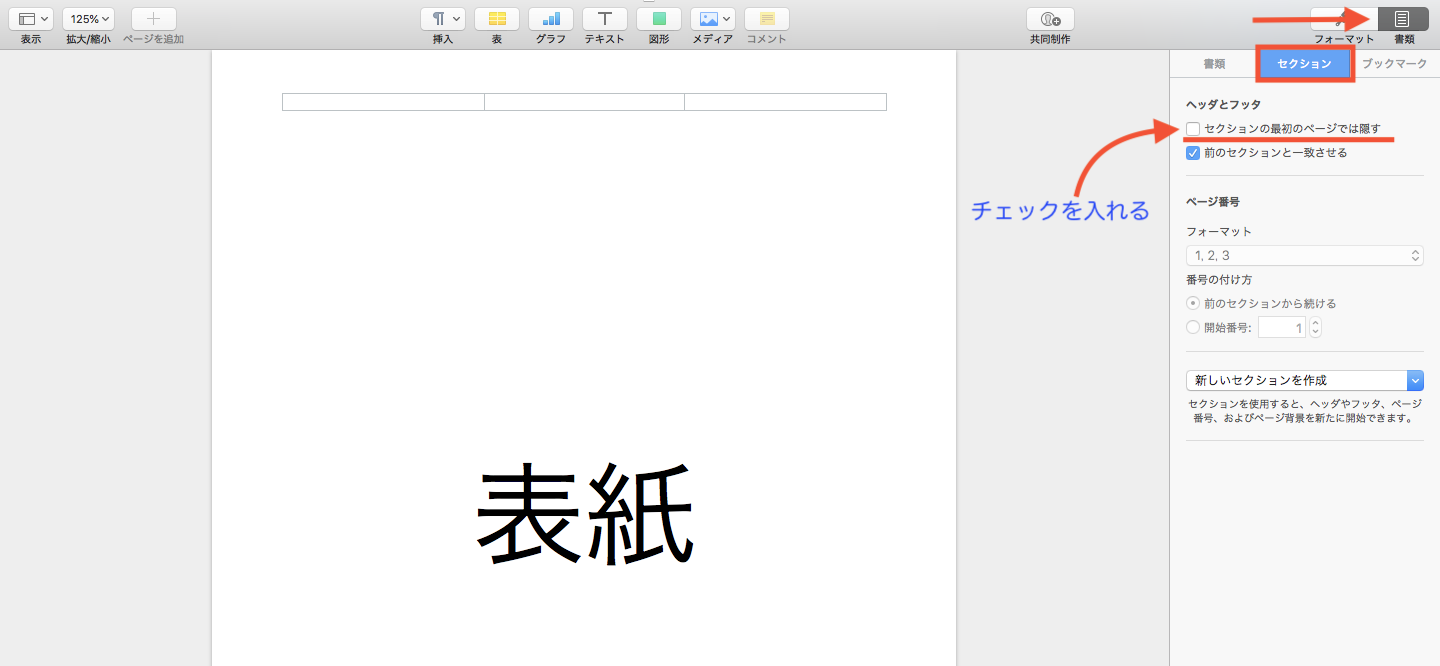
こうすることで最初のページからヘッダーとフッターが表示されなくなります。
ページ番号を途中から始める
文章やファイルを複数に分けて作成したりすると、Pagesでは1ページ目でも書類全体では途中からページ番号を振る必要があります。
- 画面右「書類」を選択
- 「セクション」タブをクリックして
- 「開始番号」をクリックして必要な数字を入力
これで途中からのページ番号を入力できます。